Atskaišu iestatīšana programmā 1C: Kompleksā automatizācija
- 27.06.2024
Ievads
1C: Kompleksā automatizācija (KA) nodrošina plašu funkcionalitāti atskaišu izveidei un iestatīšanai, kas ļauj lietotājiem efektīvi analizēt datus un pieņemt pamatotus lēmumus. Šajā rakstā aplūkosim atskaišu iestatīšanas pamata posmus programmā 1C:KA, sākot no vienkāršiem parametriem līdz pat sarežģītiem filtriem un nosacītai noformēšanai.
1. Atskaites iestatījumu atvēršana
Lai sāktu darbu ar atskaites iestatījumiem, ir jānoklikšķina uz pogas “Iestatījumi”. Šī darbība atvērs logu, kurā var izvēlēties iestatījumu veidu:
- Vienkāršais - ļauj ieslēgt vai izslēgt jau esošos parametrus, izmantojot izvēles laukus.
- Paplašinātais - sniedz plašākas iespējas pārvaldīt iestatījumus, pievienot jaunus parametrus, mainīt atskaites struktūru un laukus.
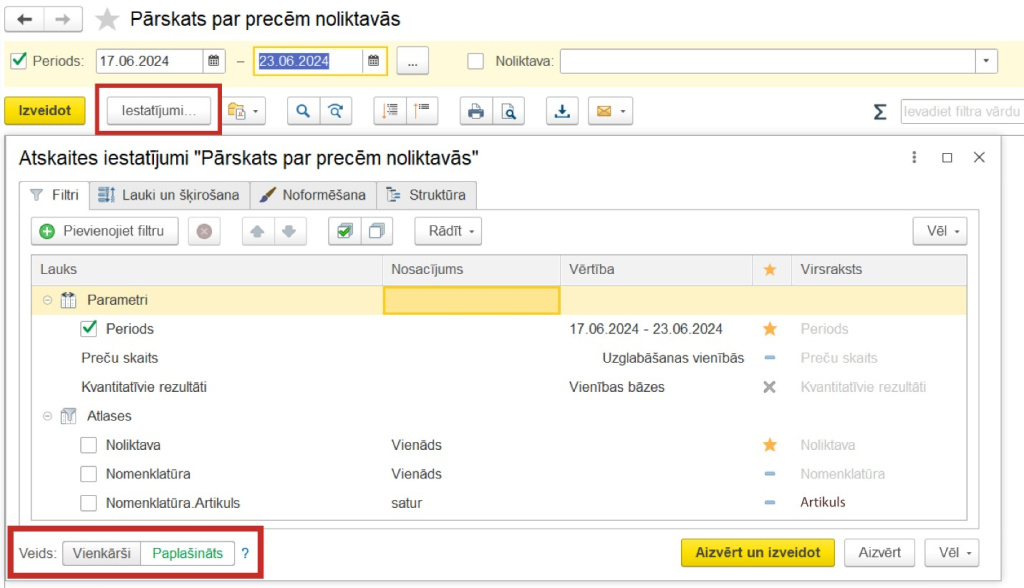
2. Galvenās iestatījumu cilnes
Iestatījumu logs parasti sastāv no vairākām cilnēm, no kurām katra ir atbildīga par noteiktiem atskaites aspektiem:
- Filtri – ietver atlases nosacījumus un atskaites parametrus.
- Lauki un šķirošana – ļauj pievienot vai noņemt laukus, kā arī iestatīt šķirošanu.
- Noformēšana – kontrolē atskaites izskatu, tostarp krāsu izvēli un šūnu robežas.
- Struktūra – atbild par datu grupēšanu pārskatā.
3. Darbs ar filtriem
Cilnē Filtri ir iespējams iestatīt filtrus datu atlasei. Tam nepieciešams:
- Aktivizēt vai deaktivizēt filtrus, izmantojot izvēles rūtiņas.
- Iestatīt vairākus filtrus pēc dažādiem parametriem (piemēram, autori, faila veids, mape).
Filtra iestatīšanas piemērs: Atskaitei “Pārskats par precēm noliktavās” var iestatīt šādus filtrus:
- Noliktava
- Nomenklatūra
- Nomenklatūra.Artikuls

4. Lauku un šķirošanas iestatīšana
Cilne Lauki un šķirošana ir sadalīta divās daļās:
- Lauki – šeit var ieslēgt vai izslēgt lauku attēlošanu atskaitē.
- Šķirošana – ļauj pievienot šķirošanas laukus un iestatīt šķirošanas kārtību.
Piemērs: Atskaitei “Pārskats par precēm noliktavās” vispirms var šķirot pēc lauka “Reģistrātors” un pēc tam pēc “Nomenklatūras nosaukums”.
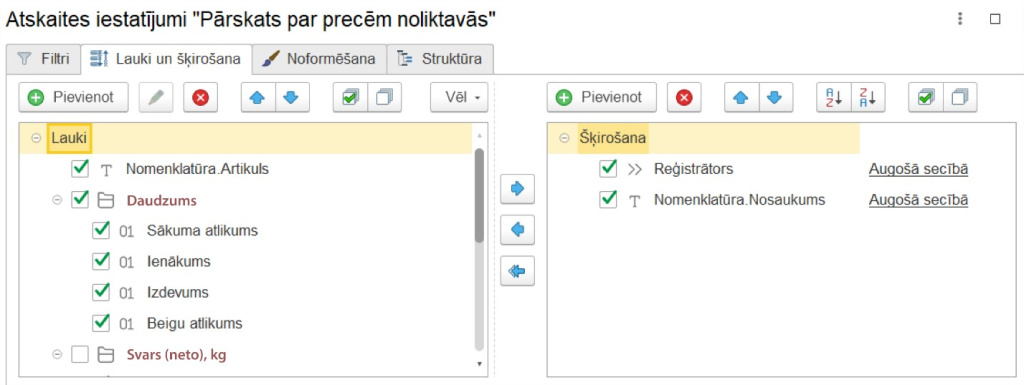
5. Nosacījumu noformēšana
Cilne Noformēšana nodrošina rīkus atskaites nosacījumu formatēšanai. Iespējams iestatīt:
- Kolonnas
- Nosaukumu
- Nosacījumu noformēšanu (piemēram, šūnu krāsas maiņa atkarībā no cita lauka vērtības).
Piemērs: Noformēt lauku “Nomenklatūra” atkarībā no nomenklatūras grupas. Ja nomenklatūras grupa ir “gatava produkcija”, izcelt šūnu ar noteiktu krāsu.
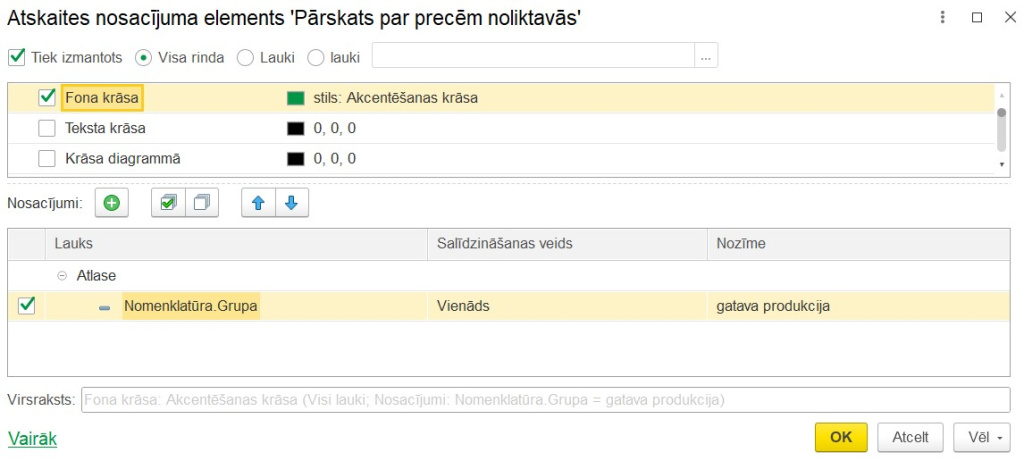
6. Atskaites struktūra
Cilnē Struktūra ir iespējams pārvaldīt atskaites grupēšanu. Tas ietver jaunu elementu pievienošanu, grupēšanu, kārtības maiņu utt.
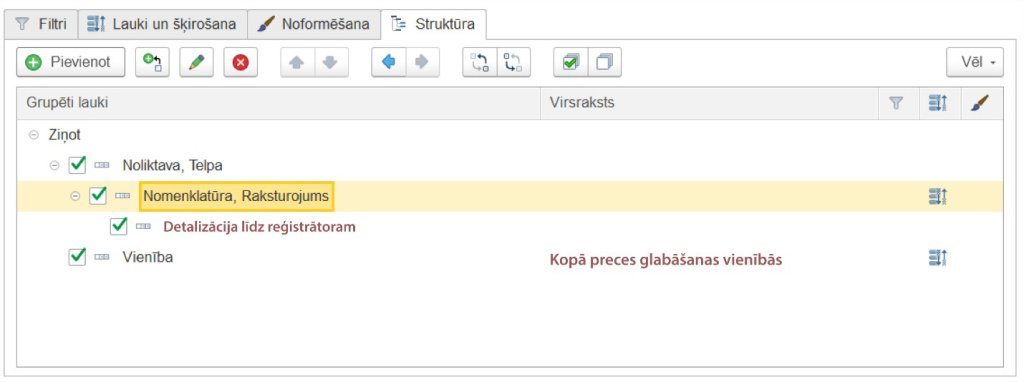
7. Formulu pievienošana
Lauku izvēles logā var strādāt ar formulām. Piemēram, atskaitei “Preču atlikumi uzglabāšanas vietās” ir iespējams pievienot lauku “Vērtība”, kas ir vienāda ar [Nomenklatūra.Cena] * [Galējais atlikums].
8. Atskaišu variantu saglabāšana un izmantošana
Pēc atskaites iestatīšanas ir iespējams to saglabāt kā jaunu variantu, izmantojot komandu “Saglabāt kā...”. Var iestatīt unikālu nosaukumu un noteikt atskaites pieejamību citiem lietotājiem.
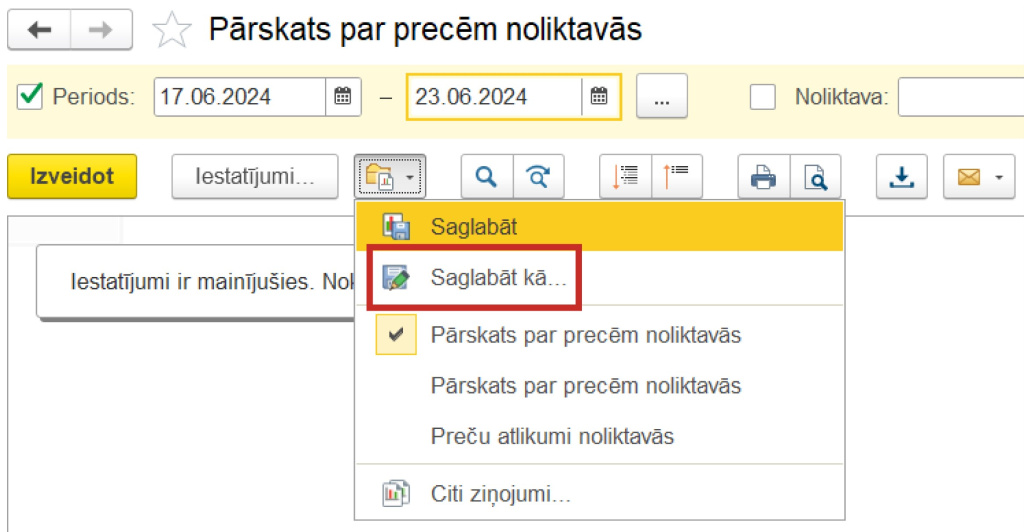
9. Komandas darbam ar atskaiti
Lai izveidotu atskaiti, noklikšķiniet uz pogas “Izveidot”. Atskaiti var izdrukāt, saglabāt failā vai nosūtīt pa e-pastu.
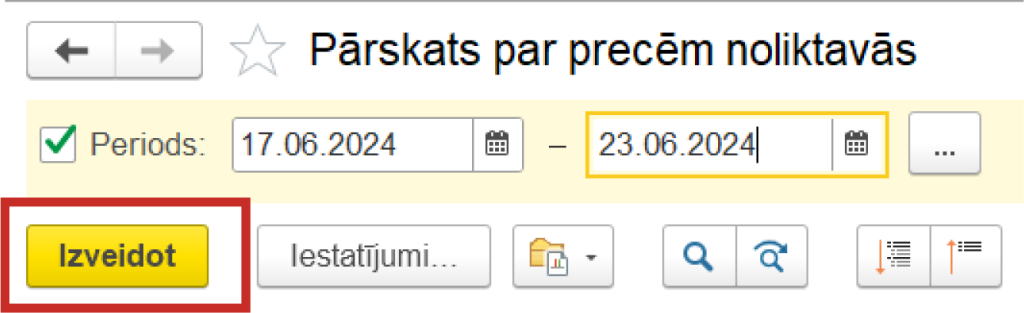
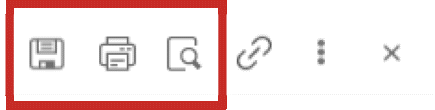
Secinājums
Atskaišu iestatīšana programmā 1C:Kompleksā automatizācija ļauj elastīgi pārvaldīt datus un iegūt nepieciešamos analītiskos rezultātus. Veicot iepriekš aprakstītās darbības, lietotāji var pielāgot atskaites savām vajadzībām, tādējādi nodrošinot efektivitāti un precizitāti darbā ar datiem.